u盘加密怎么解除 如何解除U盘加密
更新时间:2023-05-21 14:56:12作者:qiaoyun
许多人为了保护U盘中的文件安全,都习惯给U盘进行加密,一般是会直接用电脑自带的bitlocker功能来进行加密,如果要用的话就需要进行解密,可是有些人还不懂U盘加密怎么解除,其实操作方法还是蛮简单的,如果你有想要知道的话,那就跟着小编一起来看看U盘加密的详细接触方法吧。
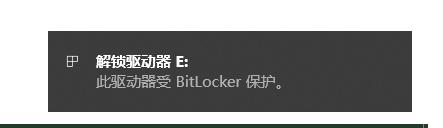
具体方法如下:
1、首先插入需要加密的U盘,打开电脑的控制面板。
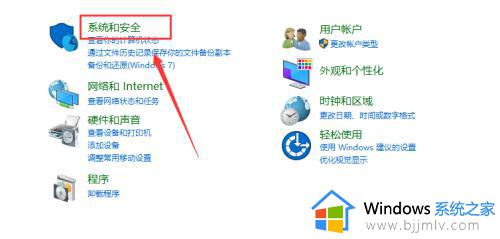
2、在控制面板中,选择Bitlocker驱动器加密。

3、在bitlocker驱动器加密中,点击解锁驱动器。
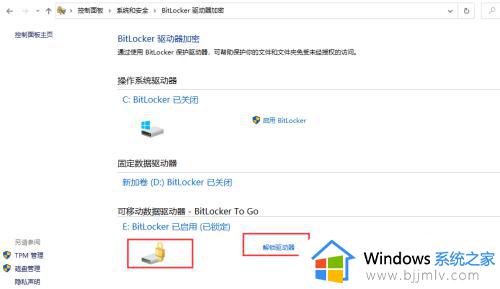
4、点击解锁驱动后弹出密码框,输入加密密码解锁。
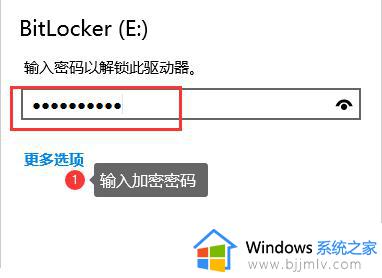
5、在移动驱动器选项中,点击关闭Bitlocker。
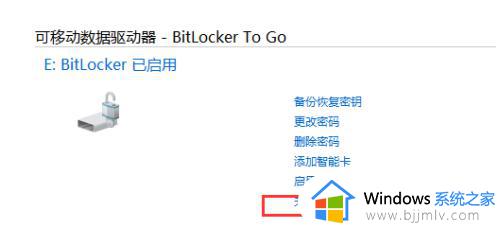
6、点击Bitlocker关闭,等待关闭完成,完成解密,以后就不会再出现输入密码的过程就能使用U盘。
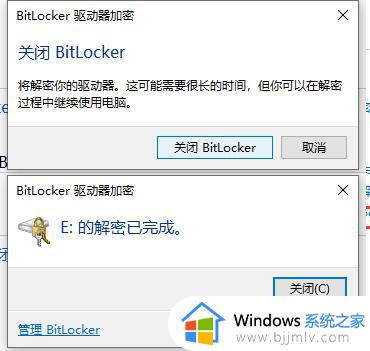
上述给大家介绍的就是如何解除U盘加密的详细解决方法,有需要的用户们可以参考上述方法来进行解除就可以了。
- 上一篇: u盘加密的方法 u盘加密码怎么设置
- 下一篇: 打印机测试页在哪里 打印机测试页怎么打印
u盘加密怎么解除 如何解除U盘加密相关教程
- u盘bitlocker加密怎么解除 bitlocker u盘怎么解除
- 闪迪u盘怎么加密保护 闪迪u盘如何加密码保护
- 闪迪u盘加密软件怎么用 闪迪u盘加密软件使用步骤
- u盘加密的方法 u盘加密码怎么设置
- bitlocker加密怎么解除 磁盘已被bitlocker加密的解除方法
- 如何设置u盘打开密码 怎么给自己的u盘加密码
- u盘被保护了,如何解除 u盘解除保护的步骤
- 如何解除u盘被写保护 u盘被写保护怎么去除
- 怎么解除bitlocker加密 bitlocker驱动器加密如何解除
- bitlocker加密怎样解除 如何快速解除bitlocker加密
- 惠普新电脑只有c盘没有d盘怎么办 惠普电脑只有一个C盘,如何分D盘
- 惠普电脑无法启动windows怎么办?惠普电脑无法启动系统如何 处理
- host在哪个文件夹里面 电脑hosts文件夹位置介绍
- word目录怎么生成 word目录自动生成步骤
- 惠普键盘win键怎么解锁 惠普键盘win键锁了按什么解锁
- 火绒驱动版本不匹配重启没用怎么办 火绒驱动版本不匹配重启依旧不匹配如何处理
热门推荐
电脑教程推荐
win10系统推荐